Recensione HP Omen Transcend 14: quasi perfetto!

Cerchi un nuovo laptop da gioco portatile? Dai un
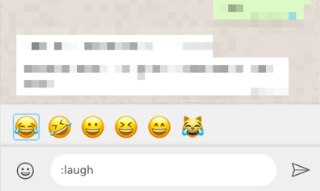
Non c'è ambiguità sul fatto che WhatsApp Messenger sia utilizzato più di qualsiasi servizio di messaggistica grazie alla sua vasta base di utenti e all'interfaccia intuitiva. Chi avrebbe mai pensato che questo messaggero potesse passare dall'invio di messaggi amati allo svolgimento di riunioni di lavoro. Ora che hai WhatsApp anche per il tuo desktop, potresti voler modificare la tua esperienza di chat con la tastiera.
WhatsApp Desktop è un'applicazione per computer che puoi scaricare o utilizzare su Internet sul suo sito web. Tuttavia, se scegli di scaricare la sua app basata su PC, puoi esplorare un modo di comunicazione più veloce e sicuro. Oggi sveleremo i migliori suggerimenti per WhatsApp Desktop da esplorare.

Comando Emoji: se sei un amante delle Emoji, WhatsApp Desktop è un must per te. Puoi divertirti a chattare con Emoji sulla tua macchina con questa app. Per fare ciò, premi i pulsanti Maiusc + Tab sulla tastiera dopo aver selezionato una chat. In questo modo, evidenzierai il selettore di emoji, premi il tasto Invio per aprirlo ed esplorare vari emoji e GIF con adesivi.
Ora che non è un gioco da ragazzi, ecco il suggerimento: WhatsApp Desktop supporta il completamento automatico di emoji in stile Slack. In questo modo, se devi inviare un'emoji che ride, devi solo iniziare con i due punti (;) e digitare il nome dell'emoji. Ad esempio: "ride" ti porterebbe l'emoji che ride senza andare a cercarlo.

Guarda anche:-
8 funzionalità tanto necessarie che tutti vorremmo vedere... Poiché ci sono una miriade di altre app di messaggistica disponibili, tutti noi desideriamo vedere queste 8...
Formattazione del testo: WhatsApp supporta la formattazione del testo in stile Markdown dal 2017. Ciò significa che puoi ottenere lo stile del tuo testo in grassetto, corsivo, sottolineato e barrato utilizzando determinati codici prima del testo. Ora con WhatsApp Desktop hai un modo più veloce con la vera tastiera a portata di mano. È possibile utilizzare facilmente gli stessi modificatori degli asterischi e della tilde su una tastiera di dimensioni standard. Puoi usare la stessa formattazione per rendere il testo in grassetto, puoi avvolgerlo tra asterischi (*). Per il corsivo, utilizzare i caratteri di sottolineatura (_). Se desideri barrare un messaggio, usa i tasti tilde (~) su entrambe le estremità. Inoltre, puoi utilizzare tre apici inversi (...) per modificare il testo in un carattere a spaziatura fissa.
Conversione da emoticon a emoji: ricordi di aver inviato emoticon nei messaggi di testo? Puoi ancora utilizzare i modi della vecchia scuola per esprimere le tue emozioni e WhatsApp Desktop convertirà le tue emoticon di testo in emoji grafici. Per farlo basta inserire il testo come faresti :-), :-(, :-p. <3 and="" whatsapp="" desktop="" would="" change="" it= "" a="" loro="" rispettivo="" emoji="" come="" presto="" come="" tu="" completo="" il="">

Scorciatoie da tastiera : qual è il vantaggio di usare WhatsApp sul desktop quando non puoi ottenere le cose più velocemente con le scorciatoie! Bene, WhatsApp Desktop si è occupato anche di questo supportando le seguenti scorciatoie che puoi utilizzare:
Ctrl/Comando + P : Apri il tuo profilo.
Ctrl/Comando + N : avvia una nuova chat.
Ctrl/Comando + Backspace/Elimina : elimina una chat.
Ctrl/Comando + Maiusc + [/] : Spostati tra le chat.
Ctrl/Comando + Maiusc + N : crea un nuovo gruppo.
Ctrl/Comando + Maiusc + M : Disattiva l'audio di una chat.
Ctrl/Comando + Maiusc + U : cambia lo stato di lettura della chat.
Ctrl/Comando + E : Archivia una chat.
Nel complesso, WhatsApp Desktop non solo ti libera dal tenerti mobile alla lunghezza di un braccio ogni volta, ma ti offre anche una velocità migliore per tutti i file multimediali. Una volta che sei pronto con l'app WhatsApp Desktop sul tuo computer, puoi applicare i suddetti suggerimenti e trucchi per migliorare la tua esperienza. Quindi, scarichiamo l'app e diamo un'occhiata a questa versione desktop per augurare buon Natale ai tuoi cari.
Guarda anche:-
10 fantastiche funzionalità di WhatsApp che devi conoscere L' app di messaggistica istantanea più utilizzata WhatsApp è completamente carica di funzionalità nascoste che devi conoscere per utilizzare l'app ...
Cerchi un nuovo laptop da gioco portatile? Dai un
Scopri i limiti delle videochiamate su WhatsApp, Skype, Facebook Messenger, Zoom e altre app. Scegli l
Se il tuo Chromebook non riconosce i tuoi dispositivi USB, segui questi passaggi per risolvere il problema. Controlla il formato, l
Scopri come cambiare la lingua su Spotify per Android e desktop in modo semplice e veloce.
Gestisci i post suggeriti su Facebook per una migliore esperienza. Scopri come nascondere o posticipare i post "Consigliati per te".
Scopri come rendere trasparente lo sfondo in Paint e Paint 3D con i nostri metodi semplici e pratici. Ottimizza le tue immagini con facilità.
Se hai molti duplicati in Google Foto, scopri i modi più efficaci per eliminarli e ottimizzare il tuo spazio.
Continua a leggere per sapere come svegliare qualcuno al telefono su Android e iOS, indipendentemente dalla modalità in cui è attivo il dispositivo.
Scopri come risolvere il problema dello schermo nero di Amazon Fire TV Stick seguendo i passaggi di risoluzione dei problemi nella guida.
Scopri cosa fare se il tuo Galaxy S22 non si accende. Trova soluzioni efficaci e consigli utili per risolvere il problema.







